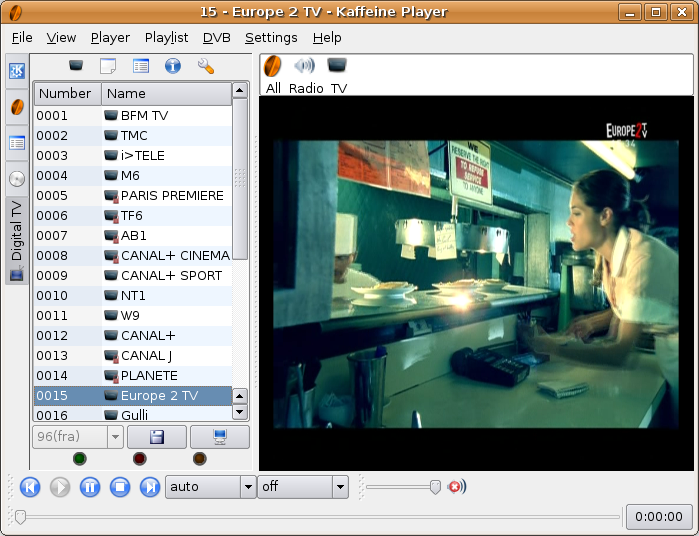Table des matières
Carte TV : Terratec Cinergy T2
Le syntoniseur Terratec Cinergy T2 est reconnu nativement sous Linux.
Installation
Ubuntu ≥ 8.04
Installez les paquets build-essential libxine1-ffmpeg mercurial kaffeine build-essential libxine1-ffmpeg dvb-apps language-pack-kde-fr language-pack-kde-fr-base.
Relancer l'ordinateur.
Brancher le boîtier et scanner les canaux avec Kaffeine.
Dans la nouvelle version de Kaffeine, il suffit de cocher « +167 » dans le cadre « offset » de la fenêtre de scan des chaînes ; à condition de laisser la ville sur « AUTO ».
La télécommande
Ubuntu ≥ 10.04 LTS
La nouvelle version du programme se trouve ICI
Téléchargez la et suivez le tutoriel de la section suivante en remplaçant « dvb-remote-key-editor.v0.2.4 » par « dvb-remote-key-editor.v0.2.6 ».
Ubuntu 9.04
sudo apt-get remove lirc
Étant donné que le programme pour la télécommande n'était plus maintenu, j'ai modifié le programme en python afin qu'il n'y ai plus de problèmes, réactivant les fonctions dépréciés et modifiant la prise en charge pour le module Cinergy T2.
Commencez par télécharger le programme : ICI et enregistrez le où vous voulez, par exemple dans votre dossier personnel.
Ouvrez un terminal et allez dans le dossier où vous avez enregistré le programme.
Ensuite décompressez le programme en rentrant :
unzip dvb-remote-key-editor.v0.2.4.zip
Il y a donc deux fichiers extrait de l'archive : dvb-remote-editor.v0.2.4.py et input.h
Pour de lancer le programme, il suffit de taper dans le terminal :
gksudo python dvb-remote-editor.v0.2.4.py
Puis cliquer sur “Cinergy T2” ou Load→Cinergy T2
Vous pouvez maintenant modifier toutes les touches que vous souhaitez
- Utilisez “Keymap→Load from file” pour charger un fichier (comme celui juste au dessus).
- Utilisez “Keymap→Save to file” pour sauver votre configuration dans un fichier.
Une fois vos changement effectués, cliquez sur le bouton “Save changes to kernel module”
Fermez le programme et rentrez dans le terminal (n'oubliez pas de fermer Kaffeine) :
sudo rmmod dvb_usb_cinergyT2 sudo modprobe dvb_usb_cinergyT2
Et voilà, vous pouvez maintenant utiliser la télécommande ![]()
Ubuntu < 9.04
Le logiciel n'est plus maintenu et pose problème sous Ubuntu 8.04 LTS.
Pour pouvoir « personnaliser » les touches de la télécommande, il existe un petit logiciel en Python très pratique qui va modifier directement les modules du noyau (faites une sauvegarde de votre module « cynergyT2.ko » avant de l'utiliser, au cas où) : (localisation du fichier : /lib/modules/2.6.32-22-generic/kernel/drivers/media/dvb/dvb-usb/dvb-usb-cinergyT2.ko) Ce logiciel se trouve a cette adresse : http://rapidshare.com/files/385329277/dvb-remote-key-editor.v0.2.1.zip
Pour le lancer :
cd le/répertoire/ou/se/trouve/le/logiciel unzip dvb-remote-key-editor.v0.2.1.py gksudo python dvb-remote-key-editor.v0.2.1.py
et hop on clique sur Cinergy T2 et on modifie les touches comme on veut. ![]() Une fois que c'est fait, cliquez en bas sur « save changes to kernel module » et quittez le logiciel. Dans la console, tapez :
Une fois que c'est fait, cliquez en bas sur « save changes to kernel module » et quittez le logiciel. Dans la console, tapez :
sudo rmmod cinergyT2 sudo modprobe cinergyT2
et voilà les nouvelles touches seront assignées
Voici un exemple de fichier de configuration des touches pour dvb-remote-key-editor qui marche avec VLC, Kaffeine et XMMS :
#Keymap for "Cinergy T2" #Generated by DVB Remote Editor (v0.2.1) YELLOW M 8 KP8 CHANNELUP PAGEDOWN MUTE MUTE CHANNELDOWN PAGEUP PAUSE SPACE STOP STOP 1 KP1 3 KP3 9 KP9 5 KP5 7 KP7 PLAY PLAYPAUSE VIDEO VIDEO SELECT HOME REFRESH F4 UP UP RECORD R OK ENTER DOWN DOWN INFO HOME GREEN F BLUE HOME VOLUMEUP VOLUMEUP PREVIOUS PREVIOUSSONG VOLUMEDOWN VOLUMEDOWN NEXT NEXTSONG POWER ESC 2 KP2 4 KP4 6 KP6 0 KP0 EPG F10 LEFT LEFT RIGHT RIGHT TEXT T RED RED
Enregistrez le texte précédent dans un fichier puis lancer dvb-remote-key-editor et sélectionnez « Cinergy T2 », puis keymap → load from file et sélectionnez le fichier que vous venez de créez. Ensuite cliquez en bas sur save changes to kernel module puis sudo rmmod cinergyT2 puis sudo modprobe cinergyT2.